钉钉如何下载个人考勤记录
更新时间:2025-07-01 12:56:02
编辑:golfshowsz
来源:网络未知
要下载自己在钉钉的考勤记录,操作并不复杂。首先打开手机端的钉钉应用。进入主界面后,在下方菜单栏中找到“工作”选项。
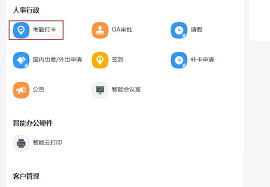
接着,在众多应用中找到“考勤打卡”应用并点击进入。进入考勤打卡页面后,在页面上方可以看到“统计”按钮,点击它。
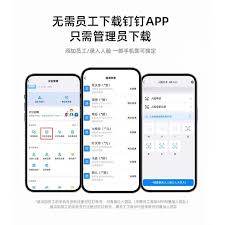
进入统计页面后,能看到多种考勤数据统计选项,我们要找的是“我的考勤记录”。点击“我的考勤记录”,这里会显示你近期的考勤打卡情况。

页面上通常会有不同时间段可供选择,比如按日、周、月等统计周期查看。选择好你想要的时间段后,点击页面右上角类似三个点的图标,会弹出一个菜单,其中就有“导出”选项。点击“导出”,系统会开始生成考勤记录文件,文件格式一般为excel,方便你查看和进一步处理数据。
如果你使用的是电脑端钉钉,操作逻辑也大致相同。登录电脑钉钉后,找到左侧菜单栏中的“工作”板块,从中找到“考勤打卡”应用。进入考勤打卡页面后,同样点击“统计”,然后在“我的考勤记录”中选择合适的时间段,点击“导出”按钮,就能将考勤记录下载到本地电脑。
通过这样的操作,无论是查看自己每天的出勤情况,还是统计一段时间内的考勤数据,都能轻松实现。钉钉的这一功能方便了员工随时掌握自己的考勤动态,也为企业的考勤管理提供了便捷的方式,确保考勤数据的准确记录和有效使用。员工可以将下载后的考勤记录用于个人核对,也可以在需要时提供给相关部门作为出勤依据,有助于保障自身权益和企业考勤管理的规范化。
相关文章
更多+












